1、打开几何画板,用“圆工具”,在画板上任意画一个圆O,用“点工具”在圆上任意画两点A、B。
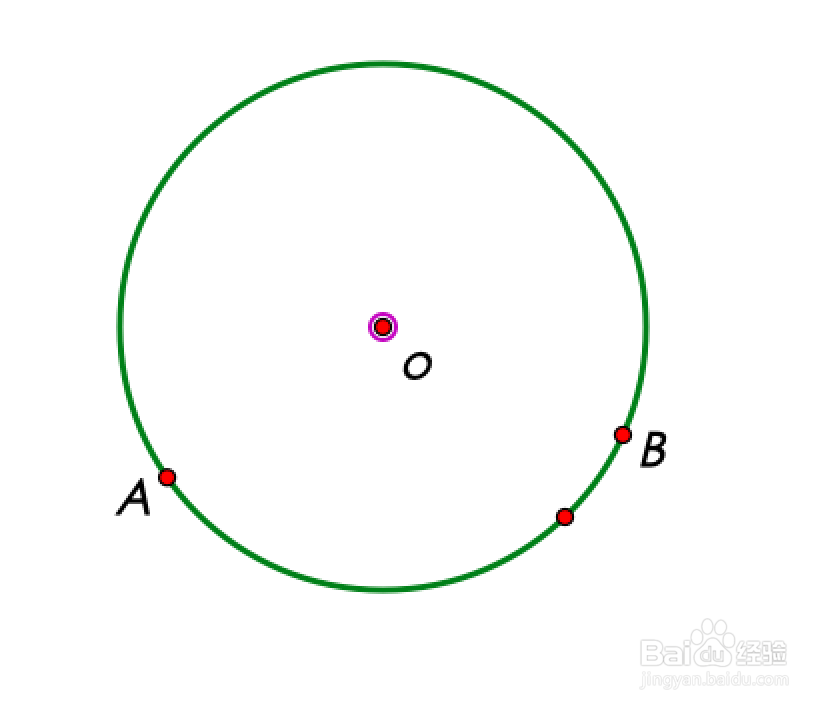
2、依次点圆O、点A、点B。点菜单栏“构造”——“圆上的弧”。这样就构造了弧AB。


3、用线段工具连接构造线段OA、OB、AB。然后右键点击圆o,将其隐藏。得到一个弓形。
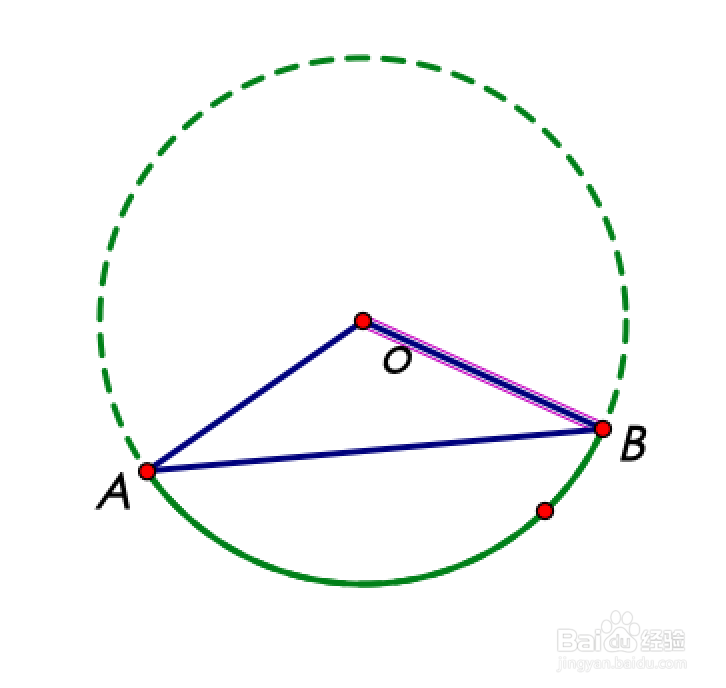


4、在线段ab和圆弧ab上各取一个点。将其命名为D、E。并用“线段工具”将两个点连接起来。
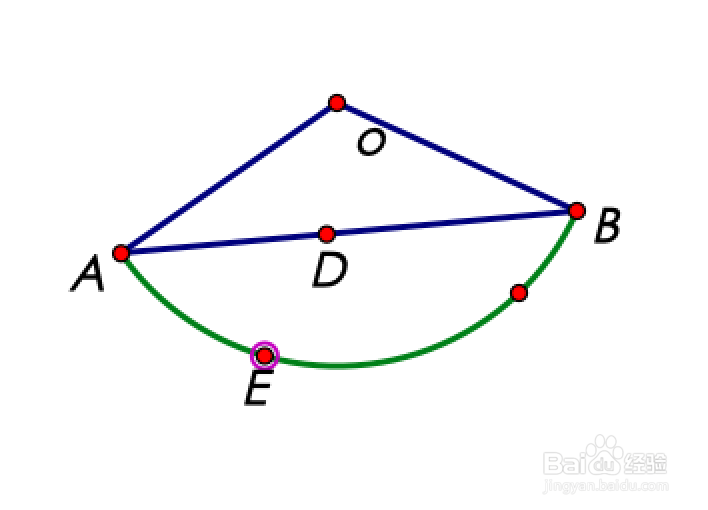

5、选择线段DE和点E(点D不用选上),点击菜单栏下的“构造”——“轨迹”。

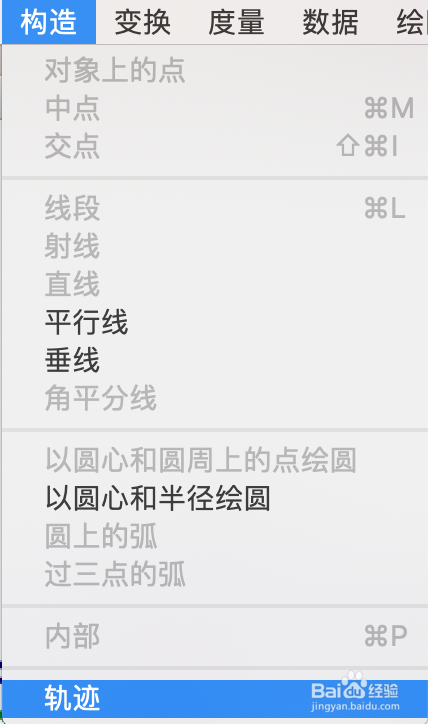
6、就可以看到弓形内部被填充了阴影,然后选中点P、Q和线段PQ,点击菜单栏下的“显示”——“隐藏对象”。


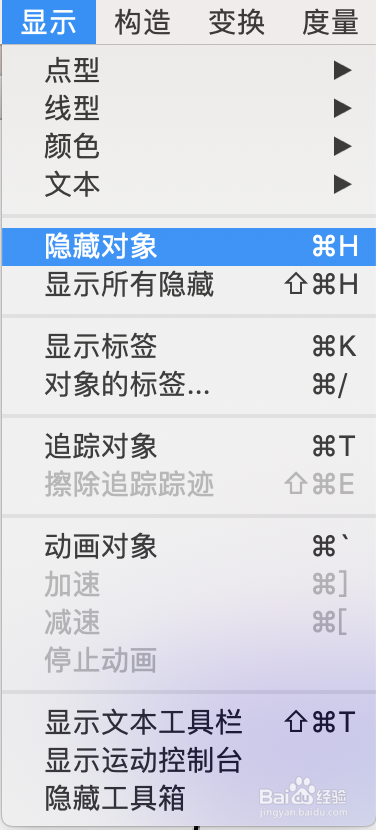
7、完成。

